银行存款对账
2011-06-09 09:57
来源:本站原创
银行存款对账
一、案例说明
下面我们首先通过一个案例来了解一下银行对账的2种方式。
案例:我们接着第一节的案例,期初有一笔5000元款项企业已经作账,但银行还没有实际支付,到11期4日,银行支付这笔款项,支付后我们进行银行对账。
1、由于11.4银行支付5000元款项,我们首先制作一张银行对账单,如下图:

2、进入“出纳管理—银行存款对账”功能,输入对账日期2004.11.10
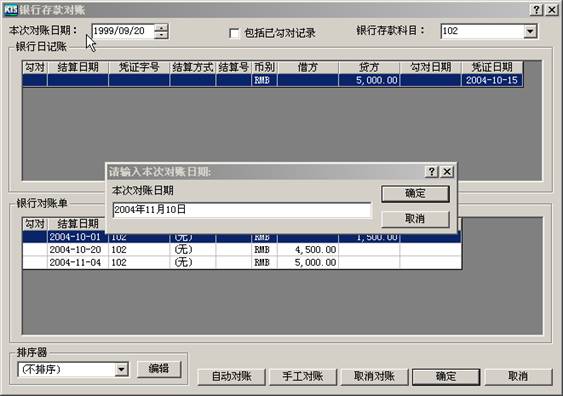
3、系统提供了2种对账方式:自动对账和手工对账
1)自动对账:只需点击〈自动对账〉,设置对账条件后即可把符合条件的记录进行勾对。
2)手工对账:需要分别在银行日记账和银行对账单记录中双击选中需要进行对账的记录,双击后,记录前方出现*,然后点击〈手工对账〉即可。
对账后的记录将不会在对账界面显示,除非选择上方的“包括已勾对记录”。

下面我们详细讲述自动对账的功能:
二、功能说明
在“出纳管理”模块单击〈银行存款对账〉后,出现对账窗口如下图所示:

图9-16
进入此窗口后,系统提示录入本次对账日期,此对账日期即为本次银行存款对账操作的勾对日期。“确定”后,即进入如下图所示的银行存款对账窗口。

图9-17
(一)自动对账
单击该按钮,系统出现如下图所示:

图9-18
您可以选择自动对账限制条件:“日期 允许相差天数”、“结算方式”、“结算号”、“结算日期相同”等。这些条件在进行自动对账时您可以根据情况选择,没有选定的条件在自动对账时将被忽略。因此,为了保证对账结果的准确,建议您在录入凭证和银行对账单时各种资料都应全面一致地录入。
在选择完条件后,单击“确定”系统即开始自动对账,对账完毕后会提示用户已自动勾对的记录数,将已勾对上的记录同时在单位对账单和银行对账单中以“*”标注,同时底色变成黄色,您可以在此窗口中翻阅查看。如果您想取消某一条自动勾对的记录,将光标定位于要取消的记录上,双击鼠标即可取消勾对。查看完自动对账记录后,要确认自动勾对记录单击“确定”键,完成自动对账,保留对账结果。单击“取消”,则此次自动对账结果无效。
(二)取消对账
如果想一次性的全部取消所有已勾对的记录,则点击图9-17处理窗口中的“取消对账”按钮,系统接着弹出如下图所示的窗口:

图9-19
在此窗口,选择“取消会计期间XX至XX所对的账”,“确认”后将取消此会计期间范围内所有已勾对的记录。如果是再次进入银行对账窗口,则需要先选取“包括已勾对记录”后再执行此功能。选择“取消所选记录”,“确认”后,则取消选定的已勾对记录。
(三)手工对账
将光标移到要勾对的未达账项上,分别在银行日记账和银行对账单中选中对应的记录后双击鼠标左键,勾对栏中就会出现“**”,此时再单击〈手工对账〉按钮,系统提示是否要求确认手工对账,然后按〈是〉确认勾对结果,如不想确认勾对结果,单击〈取消〉键放弃勾对,否则单击〈确定〉键系统保存勾对结果。
此外,在实际出纳账中,有可能一笔银行对账单对应多笔银行日记账,但又需要一次性勾对。怎么办呢?金蝶KIS行政事业版就为银行手工对账提供了“一对多”功能。您只需要确认其相互对应的记录,然后执行手工对账的操作即可。
当然,执行银行手工对账的“一对多”功能,还有比较快捷的方法:利用排序器。单击图9-17处理窗口中排序器的“编辑”,出现编辑窗口,如下图所示:

图9-20
然后,在下拉框中,主关键字选“结算方式”,第二关键字选“结算日期”,确定后,在银行存款对账窗口,将按关键字的顺序排列对账单和日记账,便于查看一笔对应多笔的银行日记账和银行对账单。这样,执行手工对账时就方便多了。在排序器的设置中,您可以将预设的被选项按照任意顺序排序并生成排序器,并可作为单独的排序方案进行保存,以便随时调用。
(四)排序器编辑
当选择某排序器后,系统将对银行日记账/银行对账单按照排序器所设定的排列顺序排列。单击〈编辑〉按钮即可实现对排序器的增加/删除操作。排序内容:日期、结算方式、结算号、金额、结算日期。排序方式:主关键字、第二关键字、第三关键字。如果关键字选择的是“日期”,则其中“日期”在银行日记账中是指凭证日期,在银行对账单中是指结算日期。如果选择的是“结算日期”,则不论是银行日记账还是银行对账单,都指的是结算日期。









